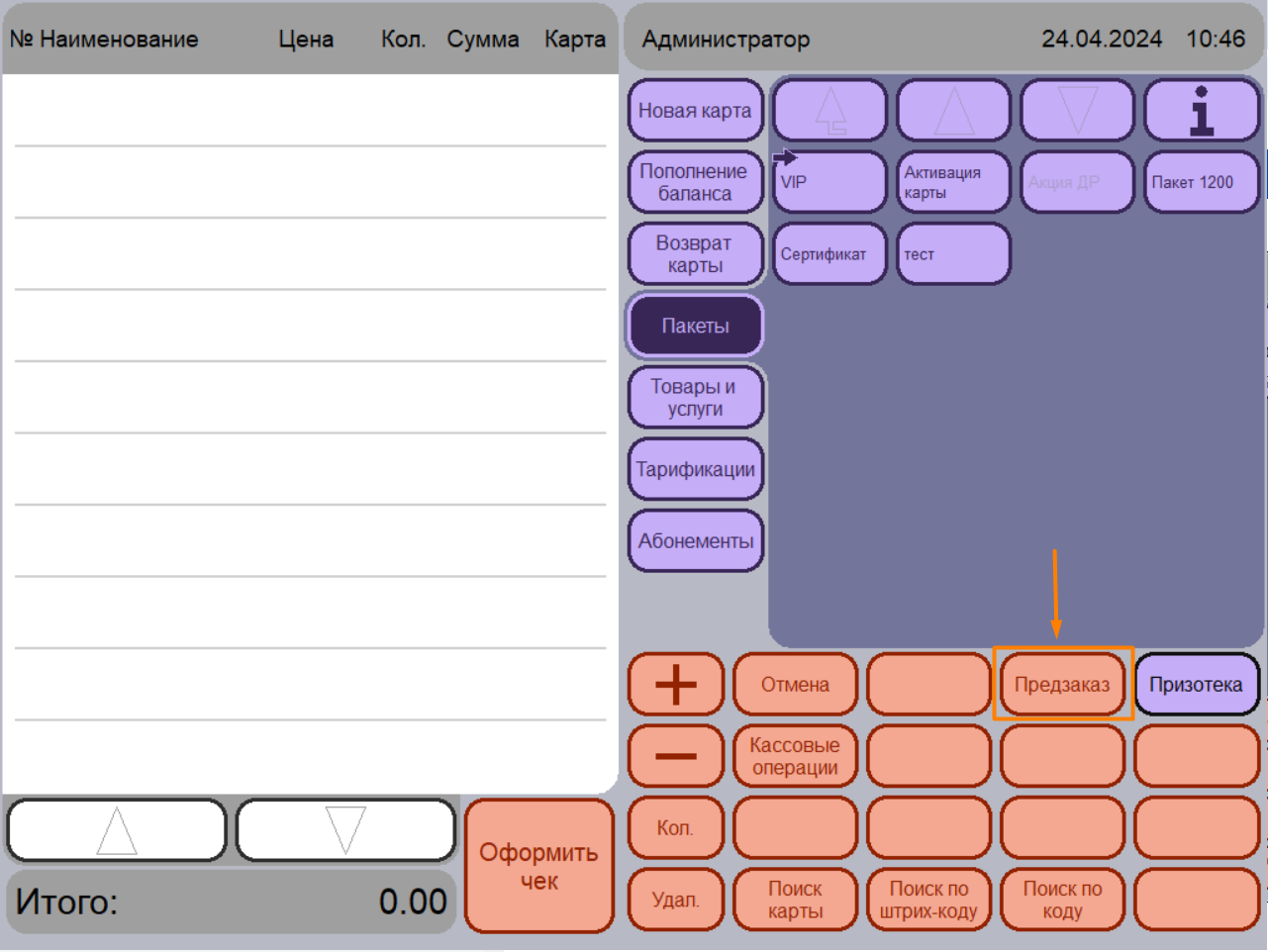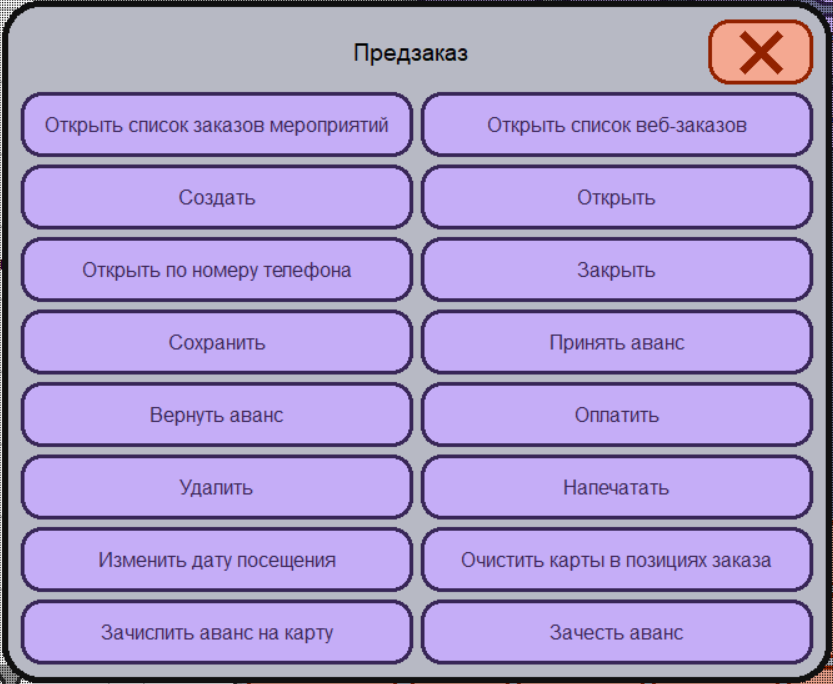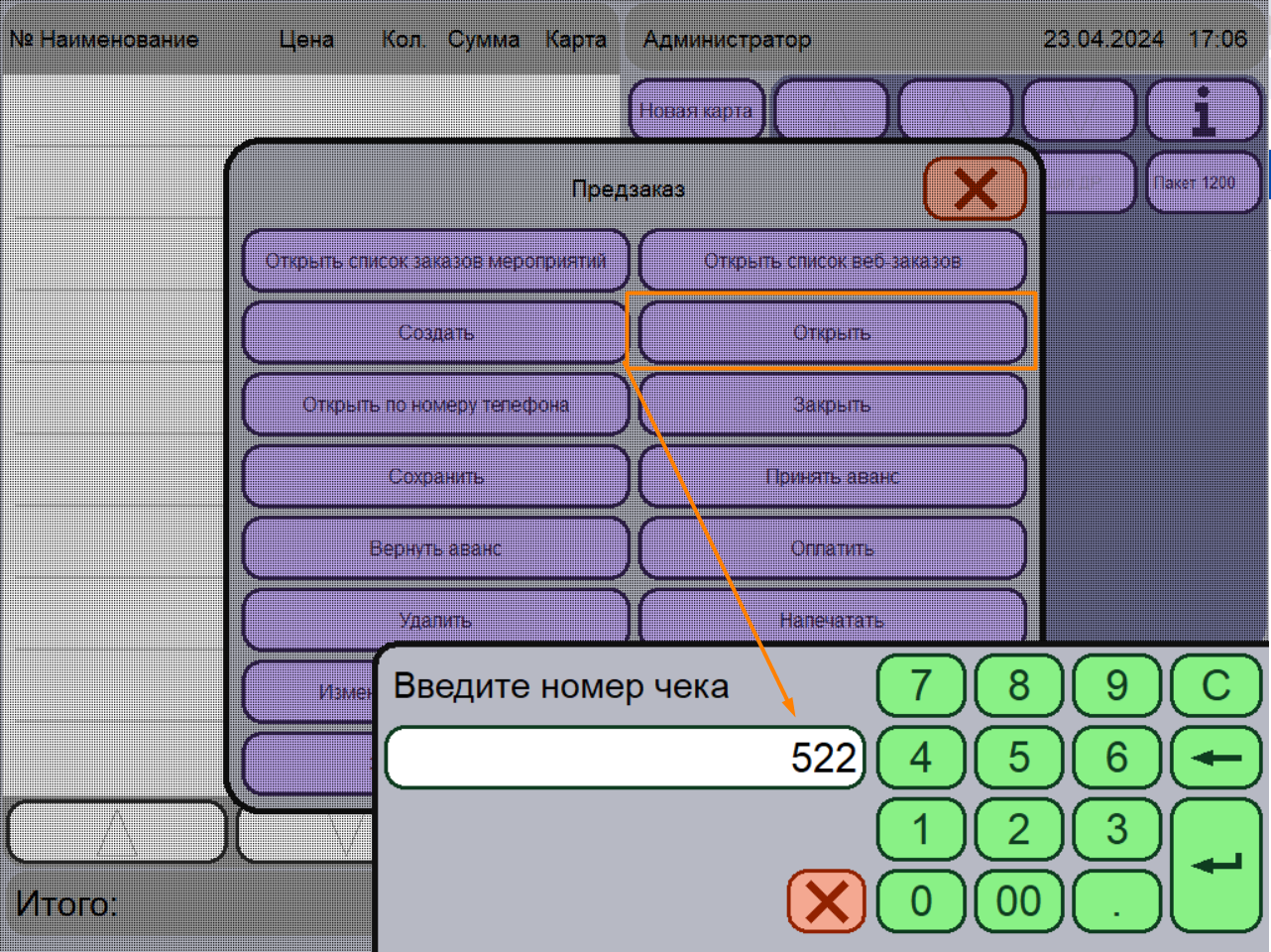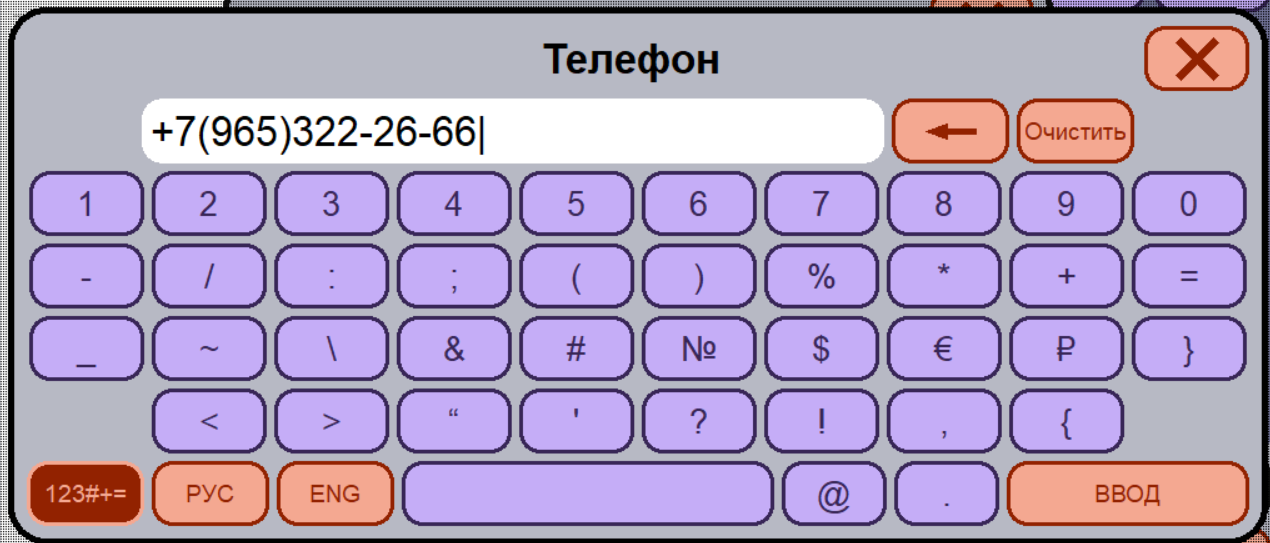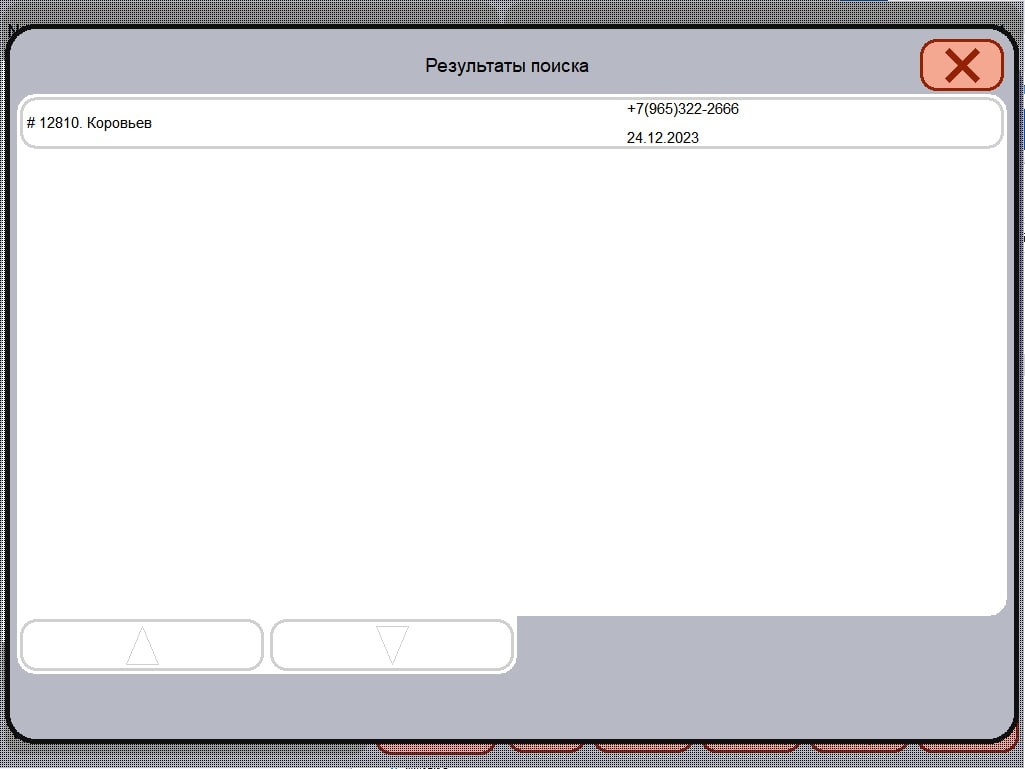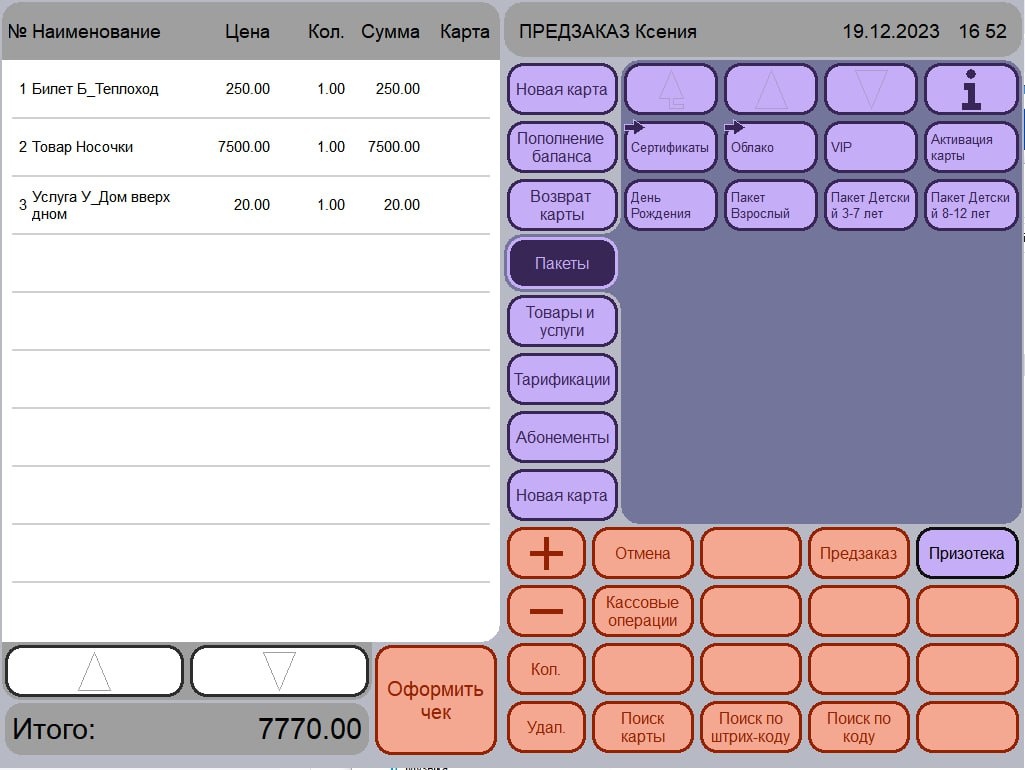...
- Откройте главное меню кассы и выберите кнопку Предзаказ (см. Рис. 1);
- В меню Предзаказ выберите кнопку Создать (см. Рис. 2);
- В верхней части окна, рядам с ФИО кассира, появится надпись Предзаказ (см. Рис. 3);
- Выберите необходимые услуги и товары нажав на кнопку Товары и услуги (см. Рис. 3);
Снова нажмите на кнопку Предзаказ;
- В открывшемся меню нажмите кнопку Сохранить;
- Фискальный регистратор распечатает пречек с номером операции (см. Рис. 4). Все дальнейшие действия (поиск предзаказа, корректировка аванса, отмена, полный расчет) происходят по номеру пречека.
Рис. 1 Главное меню кассы
Рис. 2 Меню Предзаказ Якорь меню меню
...
Рис. 6 Окно для ввода номера предзаказа
Рис. 7 Открытый предзаказ
Открыть по номеру телефона.
В данном разделе можно осуществить поиск предзаказа (мероприятия) по номеру телефона, оформленного в Планировщике мероприятий.
- Откройте главное меню кассы и нажмите кнопку Предзаказ (см. Рис. 1);
- В открывшемся меню Предзаказ выберите кнопку Открыть по номеру телефона (см. Рис. 2);
- В открывшемся окне Телефон введите номер телефона (см. Рис. 8), указанный в карточке мероприятия (см. Рис. 9) и нажмите кнопку ВВОД;
- Откроется окно Результаты поиска со списком предзаказов, выберите подходящий (см. Рис. 10);
- В основном окне кассы откроется список услуг Предзаказа (см. Рис. 11).
Рис. 8 Окно Телефон
Рис. 9 Карточка мероприятия
Рис. 10 Окно "Результаты поиска"
Рис. 11 список услуг Предзаказа
Внесение аванса по предзаказу.
...